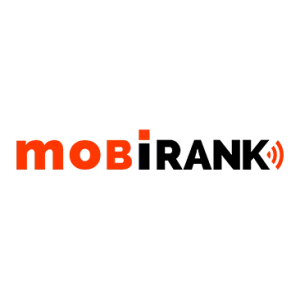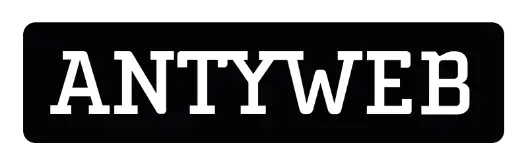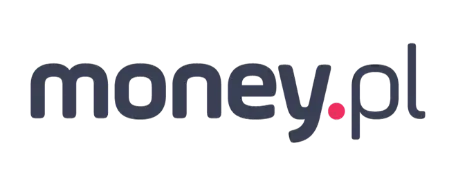Zarządzanie domowym internetem nie musi być trudne. Wystarczy podzielić go na pasma
6 kwietnia 2025

Wyobraź sobie sytuację: prowadzisz ważne spotkanie biznesowe przez Zooma, dzieci oglądają filmy na Netflixie, a ktoś z domowników właśnie pobiera aktualizacje do nowej gry. Rezultat? Wideokonferencja zacina się, film przestaje działać płynnie, a pobieranie zajmuje całą przepustowość. Irytujące, prawda?
Czy da się uniknąć tej cyfrowej katastrofy? Oczywiście, że tak – rozwiązaniem jest QoS, czyli zarządzanie jakością usług na routerze. To rozwiązanie świetne, a niestety całkowicie niedoceniane – zdecydowanie warto poznać je bliżej.
QoS – jak zarządzać internetem, by każdy w domu był zadowolony?
QoS (Quality of Service) to technologia, którą warto poznać szczególnie dziś, gdy nasze domy coraz bardziej przypominają małe centra danych, w których dziesiątki urządzeń jednocześnie walczą o internetowe zasoby. Dzięki QoS router może inteligentnie analizować cały ruch sieciowy i decydować, które urządzenia lub aplikacje powinny mieć pierwszeństwo, a które muszą chwilę poczekać w kolejce.
Oczywiście rozwiązaniem może być maksymalnie szybki internet – zobacz propozycje PanWybierak.pl na poziomie 1 Gb/s:
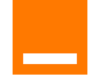
75.01 zł
miesięcznieInternet światłowodowy do 1 Gb/s
Zobacz więcejLimit danych
bez limitu
Pobieranie
1000 Mb/s
Wysyłanie
300 Mb/s
Modem WiFi
4,99 zł/mies.

Router Wi-Fi

Prezenty tylko na panwybierak.pl

75.00 zł
miesięcznieInternet światłowodowy do 600 Mb/s
Zobacz więcejLimit danych
bez limitu
Pobieranie
600 Mb/s
Wysyłanie
100 Mb/s
Modem WiFi
w cenie

router Wi-Fi

Prezenty tylko na panwybierak.pl

65.00 zł
miesięcznieInternet stacjonarny do 1 Gb/s
Zobacz więcejLimit danych
bez limitu
Pobieranie
1000 Mb/s
Wysyłanie
300 Mb/s
Modem WiFi
w cenie

router Wi-FI

Prezenty tylko na panwybierak.pl

89.00 zł
miesięcznieInternet światłowodowy 1 Gb/s
Zobacz więcejLimit danych
bez limitu
Pobieranie
1000 Mb/s
Wysyłanie
1000 Mb/s
Modem WiFi
w cenie

router Wi-Fi

Prezenty tylko na panwybierak.pl

69.90 zł
miesięcznieInternet światłowodowy 1000 Mb/s
Zobacz więcejLimit danych
bez limitu
Pobieranie
1000 Mb/s
Wysyłanie
200 Mb/s
Modem WiFi
1 zł/akt.

router Wi-Fi

Prezenty tylko na panwybierak.pl
Co jednak, jeśli ktoś ma internet na poziomie np. 300 Mb/s? Ważne będzie prawidłowe zagospodarowanie taką siecią. Zobaczmy to na przykładzie: oglądasz film na Netflixie, Twoje dziecko jednocześnie gra online ze znajomymi, a partner prowadzi wideokonferencję biznesową. Bez QoS sieć traktuje wszystkie te aktywności jednakowo – rezultatem są często lagi, zacinanie się obrazu lub dźwięku i ogólna frustracja użytkowników. Włączając QoS, możesz nadać najwyższy priorytet wideokonferencjom (bo w biznesie każda sekunda ma znaczenie), nieco niższy grze online (tu liczą się opóźnienia, ale już mniej intensywność pasma), a na koniec streamingowi filmów (które spokojnie mogą chwilę buforować).
Dzięki QoS internet w Twoim domu działa tak, jakby każdy miał własne, dedykowane łącze – jest to szczególnie ważne dziś, kiedy równoczesne korzystanie z internetu przez kilka osób w jednym domu stało się codziennością. Odpowiednio skonfigurowane QoS eliminuje konflikty o pasmo i sprawia, że wszyscy domownicy są zadowoleni.
Instrukcje: jak ustawić podział pasma (QoS) na popularnych routerach
Ogólne zasady konfiguracji QoS na routerze: Nim przejdziemy do konkretnych modeli, pewne kroki są wspólne dla większości routerów. Najpierw logujemy się do panelu administracyjnego routera (zwykle przez przeglądarkę, wpisując adres typu 192.168.0.1 lub 192.168.1.1 – dokładny adres i login/hasło znajdziesz w instrukcji urządzenia). Po zalogowaniu szukamy w menu ustawień sekcji związanej z QoS, Bandwidth Control, Kontrola pasma, Zarządzanie ruchem lub podobnie nazwanej. Często znajduje się ona w zakładce Advanced (Zaawansowane). W panelu QoS zazwyczaj trzeba:
- Włączyć funkcję QoS (np. checkbox „Enable QoS”).
- Podać całkowitą przepustowość łącza – często router prosi o wpisanie maksymalnej prędkości download/upload Twojego internetu. Uwaga: Podaj realne wartości, najlepiej lekko zaniżone (np. masz 300 Mb/s, wpisz 280 Mb/s), aby router poprawnie rozdzielał ruch. Wpisanie wartości większych niż oferuje ISP spowoduje, że QoS nie zadziała właściwie (router myśli, że ma więcej pasma niż w rzeczywistości).
- Określić reguły podziału pasma – w zależności od routera mogą to być reguły per urządzenie (adres IP lub MAC), per usługa/aplikacja, lub gotowe profile. Tutaj wprowadzamy kto/co ma jaki priorytet albo limit.
- Zapisz ustawienia i zrestartuj router, jeśli to wymagane. Po konfiguracji warto przetestować – np. uruchomić na jednym komputerze test pobierania pliku, a na drugim w tym samym czasie spróbować oglądać wideo czy grać – by zobaczyć, czy QoS działa (czy ten drugi nie zwalnia nadmiernie).
Poniżej przedstawiamy wskazówki dla konkretnych typów routerów i operatorów:
Routery TP-Link (Archer, Deco) – kontrola pasma i QoS
Na routerach TP-Link spotkamy zarówno tradycyjną Kontrolę pasma (Bandwidth Control/IP QoS) w starszych modelach, jak i nowsze, ułatwione QoS w routerach z funkcją HomeCare (np. seria Archer AX) czy w systemach mesh Deco.
Starsze routery TP-Link (np. TL-WR841N, starsze Archery): po zalogowaniu się do panelu przejdź do sekcji „Bandwidth Control” lub „IP QoS”. Ustaw tam Enable QoS. Router poprosi o wpisanie dostępnego pasma WAN (np. łącze 20 Mb/s – wpisujemy 20000 kbps). Następnie dodajemy reguły: należy określić zakres adresów IP urządzeń, dla których ustalamy limit lub gwarancję pasma, tryb Minimum/Maximum oraz konkretne wartości przepustowości. Przykładowo możemy przypisać adresowi 192.168.1.101 minimalnie 3 Mb/s i maksymalnie 10 Mb/s. TP-Link w starym QoS posługuje się właśnie takimi parametrami – Min Bandwidth (gwarantowane minimum) i Max Bandwidth (do tego limitu może wzrosnąć wykorzystanie, jeśli jest wolne pasmo). Ważne, by sumy minimalnych pasm nie przekroczyły całkowitej dostępnej przepustowości łącza. Po dodaniu wszystkich reguł klikamy Save. Na powyższym obrazku widać przykład podziału łącza 2 Mb/s (2000 Kbps) na cztery komputery, z minimalnym pasmem 250 kbps dla każdego.
Nowsze routery TP-Link Archer (z QoS adaptacyjnym/HomeCare): tutaj producent uprościł sprawę. Po wejściu w ustawienia QoS (np. w panelu web lub aplikacji mobilnej Tether) włączamy QoS i wpisujemy przepustowość łącza, a następnie możemy wybierać priorytety za pomocą suwaków lub profili. Przykładowo router może mieć profile typu Standard, Gaming, Streaming, Surfing, Chat, Others – wybieramy, co w naszym domu jest najważniejsze. Można też ustawić Device Priority – np. zaznaczyć 2–3 urządzenia krytyczne jako priorytetowe (na TP-Linkach można nadać priorytet „High” wybranym urządzeniom). Przykład: wybieramy laptop do pracy i PC gracza jako High Priority, reszta na Normal. TP-Link HomeCare automatycznie pilnuje, by te priorytetowe urządzenia miały pierwszeństwo w dostępie do pasma. W razie potrzeby można też skorzystać z limitera pasma – niektóre modele TP-Link pozwalają ręcznie wprowadzić limit Mb/s dla danego urządzenia.
Systemy mesh TP-Link Deco: W aplikacji Deco również znajdziesz sekcję QoS. Tutaj konfiguruje się ją bardzo prosto – wybierasz typ aktywności do priorytetyzacji (np. streaming, gry, przeglądanie) albo konkretne urządzenie jako priorytetowe. Deco pozwala ustawić jedno urządzenie jako priorytetowe na określony czas (np. 2 godziny) – co działa podobnie do funkcji „Priority Device” u Google Nest WiFi. Możesz np. włączyć priorytet dla swojego laptopa na czas pracy zdalnej. Reszta odbywa się automatycznie.
Podsumowując dla TP-Link: starsze modele wymagają ręcznego wpisania reguł (IP, minimalne/maksymalne pasmo), natomiast nowe Archery i Deco mają przyjazne QoS z profilami i automatyczną optymalizacją. Zawsze jednak upewnij się, że poprawnie podałeś prędkość łącza i zapisałeś zmiany.
Routery ASUS (RT-AX, seria ROG) – Adaptacyjny QoS i limitery
ASUS słynie z rozbudowanych funkcji QoS w swoich routerach (wiele modeli gamingowych promuje to). W interfejsie ASUSWRT mamy zazwyczaj dwie opcje: Adaptacyjny QoS i QoS tradycyjny oraz dodatkowo Bandwidth Limiter.
Aby skonfigurować QoS na ASUSie:
- Wejdź do panelu ASUSWRT (domyślnie http://router.asus.com lub 192.168.1.1). Przejdź do sekcji Adaptive QoS (lewe menu).
- Włącz QoS – przełącz na ON (Enable QoS). Wybierz typ QoS: Adaptive albo Traditional. Adaptacyjny QoS jest łatwiejszy – ASUS ma wbudowane mechanizmy inteligentnej klasyfikacji ruchu i gotowe profile. Tradycyjny umożliwia ręczne ustawienia pasma min/max dla usług.
- Jeśli wybierzesz Adaptive QoS, od razu ukaże się opcja „QoS mode” – możesz tu wybrać profil odpowiadający głównemu zastosowaniu sieci (np. Games, Media Streaming, Work From Home itp.) i kliknąć Apply. Np. tryb „Games” zapewni, że ruch z gier ma najwyższy priorytet, a tryb „Streaming” priorytetyzuje Netflix/YouTube. Adaptacyjny QoS sam rozpoznaje rodzaj ruchu i przydziela priorytety według wybranego schematu.
- Jeśli wybierzesz tradycyjny QoS, musisz ręcznie ustawić reguły. Podasz całkowitą przepustowość upload/download łącza, a następnie dla różnych kategorii ruchu (usług) ustawisz priorytet (niski/średni/wysoki) oraz ewentualnie zakres pasma w procentach. ASUS umożliwia np. powiedzenie: przeglądanie WWW – priorytet wysoki, 20–70% pasma, gry online – priorytet średni, reszta pasma. To oznacza, że przeglądanie ma zagwarantowane 20% i może zużyć do 70% łącza, a gry dostaną resztę. Takie ustawienie może wydawać się odwrotne (WWW wyżej niż gry), ale to tylko przykład z dokumentacji ASUS – faktycznie dostosujesz te wartości do swoich potrzeb (prawdopodobnie gry dasz na najwyższy priorytet). Po ustawieniu reguł zapisz konfigurację.
- Bandwidth Limiter: ASUSy mają także funkcję Ogranicznika przepustowości (Bandwidth limiter), którą znajdziesz w sekcji QoS. Pozwala ona ustawić sztywne ograniczenia prędkości dla konkretnych urządzeń (do 32 urządzeń). Wybierasz urządzenie z listy klientów i przypisujesz mu maks. download/upload (w Mb/s). To przydatne, jeśli np. jedno urządzenie ciągle zapełnia łącze. Przykład: Domownik pobierający duże pliki – dajemy mu limit np. 50 Mb/s, aby nie zajmował całej przepustowości i umożliwił innym normalne korzystanie z sieci. Limiter i QoS mogą działać równolegle.
Po skonfigurowaniu ASUS QoS warto skorzystać z ich Traffic Analyzer – pokaże wykresy zużycia pasma przez urządzenia i aplikacje, co pozwoli zweryfikować, czy priorytety działają zgodnie z oczekiwaniami.
Routery Fritz!Box (AVM) – priorytetyzacja urządzeń i aplikacji
Routery Fritz!Box popularne m.in. w sieciach kablowych i na rynku niemieckim/UE mają wbudowane mechanizmy QoS, choć inaczej prezentowane niż u ASUSa. W Fritz!OS (oprogramowaniu tych routerów) opcje QoS znajdziemy w sekcji Internet > Filtry > Definiowanie priorytetów.
Po zalogowaniu do panelu Fritz!Box wykonaj następujące kroki, by skonfigurować priorytety:
- Wejdź w menu Internet, następnie Filtry i zakładka Priorytetyzacja (Definiowanie priorytetów).
- Fritz dzieli ruch na trzy kategorie: „Czas rzeczywisty”, „Priorytetowy” i „W tle”. Domyślnie większość ruchu jest traktowana jako „w tle” (zwykły), poza kilkoma wyjątkami.
- Możesz dodać nowe reguły priorytetów. Kliknij np. „Nowa reguła dla urządzenia” – pojawi się lista urządzeń w sieci. Wybierz urządzenie (lub wszystkie urządzenia) i oznacz, czy ma być „uprzywilejowane” (priorytet wysoki) czy „ograniczone do tła”. Przykładowo, wybierz komputer do pracy i zaznacz „Priorytet w czasie rzeczywistym” – od tej pory będzie on traktowany priorytetowo we wszystkich połączeniach.
- Możesz też dodawać reguły dla konkretnych aplikacji/portów – np. klikając „Nowa reguła dla aplikacji” i wskazując protokół (jest lista predefiniowanych, jak Xbox Live, HTTP, FTP itd., lub własny port). Następnie przypisujesz tę aplikację do jednej z kategorii. Np. możesz dodać „Youtube” (HTTP port 80/443 dla domen youtube) jako priorytetowe, lub odwrotnie – „torrent” jako w tle. Fritz!Box pozwala całkiem szczegółowo to określić.
W Fritz!Box nie ustawiasz konkretnych limitów prędkości w Mb/s – on automatycznie zarządza podziałem pasma, dając pierwszeństwo ruchowi w kategoriach priorytetowych, a spowalniając te w tle, gdy łącze jest obciążone. Jeśli np. Twój komputer jest priorytetowy, to w momencie obciążenia zapewni mu pełną prędkość kosztem urządzeń „w tle”. Gdy łącze nie jest zapchane – wszyscy dostają normalną prędkość.
Nowe modele Fritz!Box (od Fritz!OS 7.27 wzwyż) mają też łatwą funkcję „Give Device Priority” – w aplikacji MyFritz lub GUI można jednym kliknięciem przyznać wybranemu urządzeniu najwyższy priorytet na określony czas (np. na 1 godzinę). To przydatne, gdy np. tymczasowo potrzebujesz pełnego pasma na jednym sprzęcie.
Po ustawieniu priorytetów w Fritz!Box właściwie nie musisz podawać prędkości łącza – router sam to mierzy (np. synchronizacja DSL) lub pobiera z ustawień połączenia. Warto jednak upewnić się, że w Internet > Informacje o łączu masz poprawnie wykryte wartości pasma – jeśli nie, możesz ręcznie skorygować. Fritz!Box ma też wbudowane monitorowanie jakości – na stronie głównej pokaże ewentualne ostrzeżenia o przeciążeniu.
Routery od operatorów (Orange, UPC, T-Mobile) – co można zrobić?
Wiele osób korzysta z routerów/modemów dostarczonych przez operatorów (np. Orange FunBox, UPC ConnectBox, modemy 5G od T-Mobile). Niestety, urządzenia operatorskie często mają ograniczone opcje QoS – operatorzy zazwyczaj konfigurują je tak, by automatycznie zapewnić podstawową jakość (np. dla IPTV), ale nie dają użytkownikowi możliwości ręcznego podziału pasma.
Orange FunBox 3.0/6.0 – te routery nie udostępniają w interfejsie typowego QoS do konfiguracji. FunBox 3.0 pozwala jedynie rozdzielić Wi-Fi na pasma 2,4 i 5 GHz (co może posłużyć jako prosty podział urządzeń, np. część podłączyć do 2,4 GHz o niższej prędkości). FunBox 6 (Wi-Fi 6) również nie ma w menu jawnych ustawień QoS dla użytkownika – priorytety są zarządzane wewnętrznie (np. dla dekodera TV od Orange ruch IPTV jest automatycznie traktowany priorytetowo). Użytkownik może ewentualnie skorzystać z funkcji Smart Wi-Fi (automatyczny wybór najlepszego pasma dla urządzeń) – to poprawia rozłożenie obciążenia Wi-Fi, ale nie daje kontroli nad podziałem łącza internetowego.
UPC (ConnectBox, Giga ConnectBox) – modemy kablowe od UPC/Vectry z reguły także nie oferują konfiguracji QoS. Mają one fabrycznie ustawione parametry zapewniające, że np. telefon VoIP ma priorytet, ale nie umożliwiają ręcznego przypisania pasma konkretnym urządzeniom. Jedyne, co możemy zrobić, to włączyć sieć gościnną – oddzielić gości na osobne Wi-Fi i ewentualnie ograniczyć im prędkość (niektóre ConnectBoxy mają opcję ograniczenia prędkości dla sieci gościnnej). Jeśli potrzebujemy zaawansowanego QoS w sieci kablowej, rozwiązaniem bywa podłączenie własnego routera z QoS za modemem operatora (ustawionym w tryb bridge). Wtedy to nasz router zarządza ruchem.
Routery 5G/LTE od operatorów (Huawei, Nokia) – w internetach domowych 4G/5G (np. T-Mobile, Play) często dostajemy routery Huawei B528, ZTE, Nokia FastMile itp. Ich interfejsy czasem mają podstawowy QoS, ale bywa on okrojony. Często można ustawić priorytet dla VoIP lub IPTV, ale nie ma pełnej kontroli nad pasmem domowników. Jeśli Twój router 5G ma opcję QoS, spróbuj z niej skorzystać – jednak wiele modeli brandowanych przez operatorów ma te funkcje zablokowane. W razie potrzeby znów rozwiązaniem jest tryb bridge i własny router za nim.
Alternatywa – własny router za modemem operatora: Jeśli Twój operator nie daje możliwości konfiguracji QoS, a bardzo Ci na tym zależy, rozważ zakup własnego routera i podłączenie go do modemu/operatora. Np. w Orange światłowód możesz użyć FunBoxa tylko jako ONT/bridge i dalej mieć własny router z QoS. W UPC możesz przełączyć ConnectBox w tryb modemowy i również korzystać z własnego urządzenia. Oczywiście to dodatkowy koszt i trochę konfiguracji, ale dla power-userów może być opłacalne. Własny router da Ci pełną swobodę ustawień QoS pod domowników.
Na koniec, niezależnie od sprzętu operatora, pamiętaj o optymalizacji ustawień Wi-Fi – nawet najlepszy podział pasma nic nie da, jeśli urządzenia będą się „dusić” na zakłóconym paśmie 2,4 GHz. W routerach dual-band/tri-band rozłóż urządzenia, korzystaj z pasma 5 GHz (a 6 GHz, jeśli masz i urządzenia obsługują Wi-Fi 6E). To również forma zarządzania pasmem – rozdzielenie obciążenia między różne częstotliwości.
Rekomendacje sprzętowe – routery z dobrym QoS (2024)
Jaki router wybrać, aby skutecznie zarządzać pasmem w domu? Poniżej kilka polecanych modeli z 2024 roku, znanych z dobrej implementacji QoS. Wybór zależy od budżetu i potrzeb – prezentujemy opcje od topowych po przystępne cenowo:
- ASUS ROG Rapture GT-AX11000 / GT-AXE16000 – absolutny high-end dla graczy i wymagających. Obsługuje Wi-Fi 6 (AX11000) lub 6E (AXE16000 – również pasmo 6 GHz), posiada zaawansowany Adaptive QoS z profilami gier, czatów, streamingu. W testach wyróżnia się niskimi opóźnieniami i stabilnością nawet przy dziesiątkach urządzeń. To jednak sprzęt drogi (GT-AXE16000 to cztery pasma i porty 10 Gb). Tylko dla najbardziej wymagających entuzjastów.
- TP-Link Archer GX90 / AX11000 – trójzakresowe routery gamingowe TP-Link. Mają HomeCare QoS z akceleracją gier i ochroną HomeCare. Model GX90 jest bardziej „gaming” (design i optymalizacja pod gry), AX11000 to uniwersalny potwór z Wi-Fi 6. Ich QoS jest cenione za prostotę – aplikacja TP-Link pozwala łatwo ustawić priorytety. Dobra opcja jeśli potrzebujesz mocnego routera, ale tańsze niż ASUS ROG.
- Netgear Nighthawk RAX50 / RAX70 – Netgear oferuje Dynamic QoS w wielu swoich Nighthawkach. Model RAX50 (Wi-Fi 6 dual-band) jest polecany pod streaming i domowe multimedia. RAX70 to tri-band (lepszy do dużych domów). Netgear QoS jest prosty w obsłudze, automatycznie rozpoznaje aplikacje. Te modele cechują się też bardzo dobrą wydajnością Wi-Fi na duże odległości.
- Linksys Hydra 6 / MR5500 – Nowoczesny router Wi-Fi 6 od Linksysa, stosunkowo przystępny cenowo. Linksys w nowych modelach wprowadził uproszczony QoS polegający na ustalaniu preferowanych aktywności (np. streaming, gry). Hydra 6 osiąga dobre prędkości i ma stabilne oprogramowanie, choć QoS mniej rozbudowany niż u ASUS/TP-Link. Mimo to, do zwykłych zastosowań domowych – w sam raz.
- System Mesh TP-Link Deco X50/X55 – Jeśli potrzebujesz zasięgu w dużym domu, system mesh z QoS będzie idealny. Deco X55 (Wi-Fi 6) został wyróżniony jako najlepszy mesh z QoS – ma wbudowane QoS z podziałem na aktywności oraz ochronę HomeCare. Mesh pozwoli pokryć sygnałem cały dom, a QoS zadba o podział pasma między pomieszczeniami. Alternatywnie Asus ZenWiFi AX lub Linksys Velop MX również mają QoS, ale TP-Link oferuje najlepszy stosunek cena/jakość w meshach QoS.
- ASUS RT-AX55 / TUF-AX5400 – Jeśli szukasz routera do ~500 zł, Asus RT-AX55 (Wi-Fi 6) to budżetowy model z obsługą QoS (co prawda dość podstawową, ale jest). Lepiej wypada ASUS TUF-AX5400 lub TUF-AX4200 – to „gamingowe” modele średniej klasy, które oferują Adaptive QoS prawie jak droższe Asusy, ale w niższej cenie. Dobre do mieszkań, gdzie potrzebny jest stabilny net do gier i pracy, bez fajerwerków.
- TP-Link Archer AX20/AX23/AX55 – Przystępne cenowo routery Wi-Fi 6 od TP-Link. Mają one podstawowe funkcje QoS w ramach HomeCare (priorytety urządzeń). Nie uświadczymy tu skomplikowanych ustawień, ale można np. ustawić jeden sprzęt jako priorytetowy na stałe. W swojej półce cenowej (200-300 zł) wyróżniają się stabilnością. Dla zwykłej rodziny, która chce po prostu podzielić łącze między domowników, będą wystarczające.
- Fritz!Box 7530 AX / 7590 AX – Jeśli zależy Ci na jednoczesnym wsparciu DSL/kabla, telefonii DECT i QoS, Fritz!Box to ciekawa opcja. Model 7590 AX (Wi-Fi 6) poradzi sobie z łączem rzędu 1 Gb/s i ma opisane wyżej mechanizmy priorytetyzacji. Sprawdzi się u osób, które wolą ustawić reguły i zapomnieć – Fritz sam dba o resztę. Minusem może być cena i nieco inny interfejs niż typowo (ale w zamian dostajemy router + bramkę VOIP + centralę smart home w jednym).
Oczywiście, modeli jest więcej – na rynku 2024 pojawiają się już pierwsze routery Wi-Fi 7, ale to nowinka i ich QoS nie różni się na razie od topowych Wi-Fi 6. Wybierając router, zwróć uwagę na wsparcie QoS w specyfikacji. Wiele tanich modeli AC/AX go nie ma, albo ma bardzo okrojony.
Jeśli masz bardzo specyficzne potrzeby (np. chcesz zaawansowany podział z użyciem VLAN, shaping, własne skrypty), rozważ sprzęt bardziej prosumencki: MikroTik (np. hAP ac³, RouterBOARD z RouterOS – potężne QoS, ale konfiguracja wymaga wiedzy) lub Ubiquiti EdgeRouter. To jednak opcje dla pasjonatów – większości użytkowników w zupełności wystarczy dobry router konsumencki z listy powyżej.
Czego unikać – typowe błędy i pułapki w konfiguracji QoS
Konfigurowanie QoS i podziału pasma potrafi znacznie poprawić doświadczenie internetowe w domu, ale można też popełnić kilka częstych błędów, które spowodują odwrotny skutek od zamierzonego. Oto lista rzeczy, których należy unikać:
- Źle oszacowana prędkość łącza w QoS – Najczęstszy błąd to wpisanie w routerze zawyżonej prędkości internetu. Np. mamy łącze 100 Mb/s, a w QoS wpiszemy 300 Mb/s „na zapas”. Router będzie dzielił pasmo, którego nie ma, i QoS nie zadziała. Zawsze podawaj realne wartości nieco poniżej tego, co pokazuje speedtest (np. 5-10% niższe). Dzięki temu router zostawi margines i skuteczniej ograniczy ruch w razie potrzeby.
- Sumowanie minimalnych gwarancji > 100% pasma – Jeśli używasz trybu ze stałymi rezerwacjami pasma (Min Bandwidth), upewnij się, że suma wszystkich minimalnych przydziałów nie przekracza całej przepustowości łącza. W przeciwnym razie router będzie miał sprzeczne instrukcje (każdemu obiecał za dużo) i któraś usługa i tak ucierpi. Lepiej zostawić część pasma nieprzydzieloną na sztywno – do wykorzystania dynamicznie.
- Brak ograniczenia dla „zapychaczy” – QoS to nie magia – jeśli masz w domu kogoś, kto ciągle coś pobiera lub wysyła (np. backupy, torrenty), to nie ustawienie dla niego żadnego limitu może dalej powodować problemy, zwłaszcza jeśli ten ruch nie został prawidłowo sklasyfikowany. Upewnij się, że najbardziej „zasobożerne” aplikacje są oznaczone jako niski priorytet lub mają nałożony konkretny limit Mbps. Np. ograniczenie heavy-usera do 50% łącza sprawi, że zostawi on drugie 50% dla reszty.
- Zbyt skomplikowane reguły QoS – Kuszące może być dodanie kilkunastu reguł dla każdego portu i urządzenia. Jednak nadmiernie skomplikowana konfiguracja bywa trudna do utrzymania i może obciążać router. Staraj się grupować urządzenia lub usługi (np. wszystkie telewizory do jednej klasy Streaming, wszystkie laptopy do klasy Standard). Większości domów wystarczą 3–5 reguł priorytetów. Pamiętaj też o aktualizacji – jeśli zmienisz urządzenie (np. nowy laptop), nie zapomnij uwzględnić go w QoS, inaczej będzie traktowany wg domyślnego (czasem najniższego) priorytetu.
- Stary router nie dający rady – QoS wymaga mocy obliczeniowej, bo router musi na bieżąco analizować i kolejkować pakety. Unikaj używania bardzo starego lub słabego sprzętu do zaawansowanego QoS. Przykładowo router sprzed 10 lat z jednordzeniowym CPU 400 MHz może drastycznie obniżyć prędkość internetu po włączeniu QoS (nie nadąży z obsługą). Jeśli masz szybkie łącze (np. >300 Mb/s), zainwestuj w router z mocnym procesorem, inaczej QoS stanie się wąskim gardłem. Warto poczytać testy – wielu producentów podaje, do jakiej przepustowości ich QoS działa wydajnie.
- Sugestie marketingowe vs realia – Nie daj się zwieść napisom na pudełku w stylu „przepustowość AC1200, idealny do łącza 1 Gb/s”. To, że router ma Wi-Fi sumarycznie 1200 Mb/s, nie znaczy, że da radę efektywnie podzielić łącze gigabitowe. Czytaj niezależne recenzje i testy QoS – czasem tańszy model będzie miał tylko namiastkę QoS (np. jedną opcję „Wł./Wył.”), która niewiele zmienia. Z kolei urządzenia „gamingowe” często oferują realnie lepszy QoS, ale sprawdź, czy rzeczywiście go potrzebujesz czy to tylko chwyt marketingowy. Dobierz router do swoich potrzeb, nie przepłacając za funkcje, z których nie skorzystasz.
- Zapominanie o testach i monitorowaniu – Po konfiguracji QoS nie zapomnij przetestować ustawień w praktyce. Czasem drobna zmiana (np. inny port używany przez aplikację niż myśleliśmy) spowoduje, że reguła nie zadziała. Uruchom kilka obciążeń (streaming, speedtest, gra) na różnych urządzeniach i obserwuj, czy priorytety zachowują się zgodnie z planem. Wiele routerów (Asus, Synology, Fritz) oferuje podgląd ruchu na żywo – wykorzystaj to. Jeśli coś nie gra, koryguj reguły. QoS to trochę dostrajanie – warto poświęcić na to czas, by potem cieszyć się bezproblemową siecią.
- Nieaktualne firmware – Na koniec upewnij się, że Twój router ma aktualny firmware. Producenci często usprawniają algorytmy QoS w aktualizacjach. Może pojawiły się też nowe funkcje (np. dodatkowe profile optymalizacyjne). Aktualizacja może poprawić stabilność działania QoS. Oczywiście, przed dużą zmianą konfiguracji zrób kopię ustawień routera, by móc wrócić do punktu wyjścia w razie problemów.
Zarządzanie pasmem (QoS) w domowym routerze to dziś niemal konieczność w gospodarstwach domowych, gdzie z internetu korzysta wiele osób naraz. Dzięki odpowiedniej konfiguracji możemy zapewnić graczom płynne rozgrywki bez lagów, osobom pracującym – stabilne wideokonferencje, a dzieciom – ciągły dostęp do ulubionych bajek (oczywiście z rozsądnie ustawionym limitem, by nie zdominowały łącza). W 2024 roku dostępne routery dają nam do ręki potężne narzędzia: od automatycznych trybów „Game/Work/Media”, po ręczne definiowanie limitów w Mb/s i segmentację sieci VLAN. Warto poświęcić chwilę, by zrozumieć te opcje i dostosować je do własnych potrzeb.
Pamiętaj, że każdy dom jest inny – eksperymentuj z priorytetami i obserwuj efekty. Jeśli któryś domownik nadal skarży się na wolny internet, sprawdź w panelu routera, co zajmuje pasmo i doprecyzuj reguły QoS. Możesz też edukować domowników – np. ustalcie, że duże pobierania plików robi się w nocy lub poza godzinami pracy innych.


Miłośnik wszystkiego, co związane z nowymi technologiami. Kiedyś konsultant w branży telko; dziś działający głównie w sferze oprogramowania, a przy okazji niezmiennie zafascynowany wszystkim, co dotyczy technologii mobilnych oraz znaczenia internetu w codzienności.
Porównaj najlepsze oferty operatorów
oszczędź nawet 50%
Pan Wybierak – bezpłatna porównywarka najlepszych ofert operatorów
To jedna z najbardziej kompletnych wyszukiwarek, z trafnym dopasowaniem ofert internetu, telewizji kablowej i telekomów do adresu zamieszkania, z której bardzo chętnie korzystają nasi czytelnicy – polecamy!
Pan Wybierak to świetny serwis, dzięki któremu nie tylko poznałem wszystkie możliwe warianty instalacji internetu w moim miejscu zamieszkania, ale także odkryłem naprawdę tanią ofertę. Ogólnie - rewelacja!